IPhone'i Bluetooth ei tööta? Proovige neid parandusi
Kui olete nutitelefoni omanik, Bluetooth See võimaldab teie telefonil rääkida teiste seadmetega, näiteks Bluetoothiga ühilduvate helikõlarite ja kõrvaklappidega.
Nagu peaaegu kõigi teiste tehnoloogiliste standardite või seadmete puhul, võib Bluetooth teatud aegadel ja tingimustel lakata töötamast. Siin on, mida sellistes olukordades teha, kui olete iPhone'i kasutaja.
Bluetooth ei loo ühendust? Kontrollige, kas iPhone'i Bluetooth on sees!
Kõige levinum kaebus, mis puudutab iPhone'i Bluetoothi, on see, et see ei loo ühendust ega seo seda seadmega, mida soovite. Teine levinum kaebus, mis väidab, et see ei püsi ühenduses, on selle probleemi laiendus.
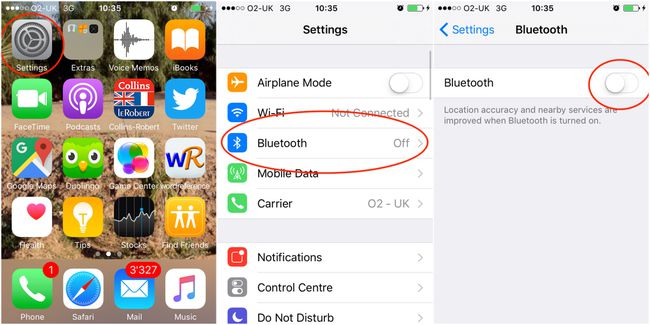
Ühendustõrgetel võib olla mitu põhjust, kuid alustame kõige lihtsamast ja ilmsemast: iPhone'i Bluetooth pole sisse lülitatud. Vastavalt sellele võib see olla ka seade, millega soovite oma iPhone'i siduda, samuti ei ole Bluetooth-režiimis või selle Bluetooth pole sisse lülitatud.
Eeldades, et teie iPhone'i Bluetooth pole sisse lülitatud, tehke selle toimimiseks järgmist.
- Avatud Seaded
- Puudutage Bluetooth
- Pühkige Bluetooth rohelisse Peal positsiooni
IPhone'i sidumiseks Bluetooth-seadmega peate seejärel veenduma, et see seade või seade on leitav, mis tähendab, et peate selle Bluetoothi sisse lülitama või määrama avastamisrežiimi. Olenevalt teie seadmest hõlmab see kas seadme füüsilise nupu vajutamist või selle kasutajaliidese vastava seadete menüü avamist.
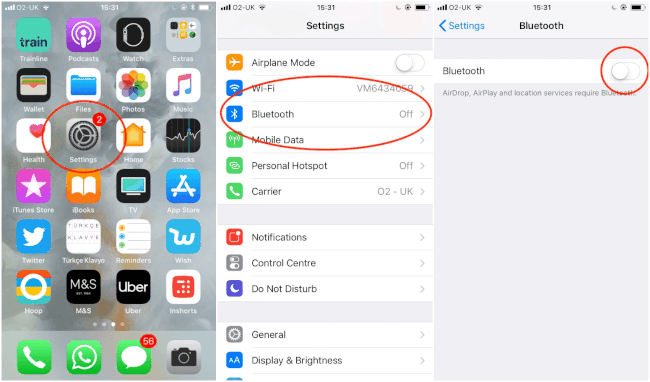
Kui see on tehtud, peate seadme oma iPhone'iga siduma.
- Avatud Seaded
- Puudutage Bluetooth
- Puudutage seadet, millega soovite oma iPhone'i ühendada. Ülaltoodud piltidel on iPhone ühendatud Samsungi heliseadmega.
Seejärel peaks teie iPhone seadmega edukalt siduma. Pärast sidumist saate teha kõike, milleks seade on ette nähtud. Kui see on helikõlar, tähendab muusika esitamine teie iPhone'is seda, et muusikat kuulatakse pigem kõlari kui iPhone'i kaudu.
Bluetooth ei loo ühendust? Veenduge, et teie iPhone poleks teie Bluetooth-seadmest liiga kaugel!
Kas teie iPhone ja Bluetoothiga ühilduv seade on Bluetooth-režiimis ja leitav? Kas teie iPhone'i Bluetooth ei tööta ikka veel? Järgmine kõige lihtsam selgitus, miks teie iPhone ei loo ühendust, on see, et see on Bluetoothiga ühilduvast seadmest liiga kaugel.

Kuigi ideaalsed vahemaad võivad olenevalt seadmest ja iPhone'i mudelist erineda, peate üldiselt hea Bluetooth-signaali saamiseks olema kümne meetri (st 10,9 jardi) raadiuses. Kui kõik edasi läheb, on ühenduse loomisel tõenäoliselt probleeme või kui olete juba ühenduses, kaob signaal.
Seda silmas pidades peaksite oma iPhone'i ja Bluetooth-ühilduva seadme sidumise ajal üksteisele võimalikult lähedale asetama, suurendades tõenäosust, et need ühendatakse edukalt.
Bluetooth ei loo ühendust? Veenduge, et teie Bluetooth-seade poleks millegi muuga ühendatud!
Teine peamine kahtlusalune "iPhone Bluetooth ei tööta" mõistatuses on teiste seadmete häired. Kui teie Bluetoothiga ühilduv seade on juba Bluetoothi kaudu ühendatud näiteks sülearvutiga, siis tavaliselt ei saa te oma iPhone'i sellega ühendada.
Sellistel juhtudel peaksite proovima segava seadme Bluetoothi välja lülitada, seejärel proovige siduda oma iPhone Bluetoothiga ühilduva seadmega. See peaks toimima ootuspäraselt, võimaldades teil iPhone'i ja seadet koos kasutada.
Harvematel juhtudel peaksite proovima oma Bluetoothiga ühilduva seadme mälust kustutada ka muud seadmed, eeldades, et seade salvestab seadmed, millega see on varem seotud. Näiteks kui olete hiljuti uuele iPhone'ile üle läinud, võite proovida kustutada oma eelmised iPhone'id oma Bluetoothiga ühilduva seadme mälust. See on teadaolevalt lahendanud autokõlarite ühendusprobleemid.
Bluetooth ei loo ühendust? Kontrollige oma akut!
Kui mõlemad seadmed on Bluetooth-režiimis, need on lähestikku ja ükski teine seade ei sega sidumist, on üheks võimaluseks Bluetooth-ühilduva seadme aku laetus madal.
Kui aku on tühi, võib see nõrgendada Bluetooth-seadme võimet iPhone'iga siduda. Sellistel juhtudel peaksite proovima ühendada selle toiteallikaga, mis peaks andma sellele piisavalt võimsust sidumisprotsessiga toimetulemiseks ja laskma sellel ka laadida.
Bluetooth ei loo ühendust? Taaskäivitage ja avastage uuesti!
Kui ükski ülaltoodud meetoditest ei tööta, võite proovida ka kahte lihtsat, kuid mõnikord tõhusat meetodit. Esmalt proovige oma iPhone ja Bluetoothiga ühilduv seade välja lülitada ja taaskäivitada, kuna see kustutab mõlema vidina praeguse tööoleku.
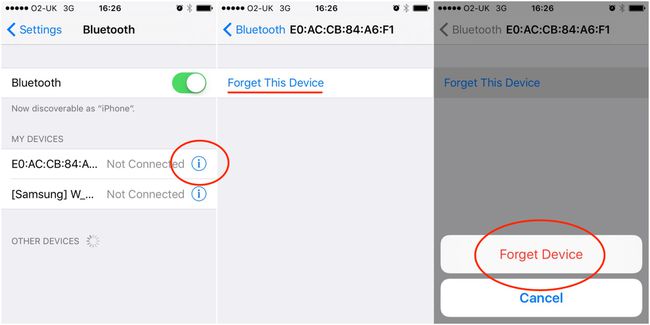
Samuti võite proovida Bluetooth-ühilduva seadme iPhone'i unustada ja seejärel uuesti avastada. Seda saate teha järgmiselt.
- Minema Seaded
- Puudutage Bluetooth
- Puudutage valikut i sümboliga teie Bluetoothiga ühilduva seadme nime kõrval
- Puudutage Unustage see seade
- Puudutage Unustage seade
Kui olete seda teinud, peate seadme uuesti avastama.
- Lülitage seade Bluetoothi avastamisrežiimi. Kui te pole kindel, kuidas seda teha, vaadake selle juhiseid.
- Korrake ülaltoodud samme 1 ja 2.
- Pärast 2. sammu peaks teie iPhone seadme avastama. Puudutage seadme nime, et sellega siduda.
Teatud seadmete puhul palutakse teil iPhone'i sellega sidumisel sisestada pääsukood või PIN-kood. Selle koodi leiate tavaliselt teie seadme kasutusjuhendist.
Bluetooth ei loo ühendust? Proovige kõva lähtestamist!
Tõsisema alternatiivina mõlema seadme taaskäivitamisel võite proovida kõvasti lähtestamist, kui teie iPhone ikka ei loo Bluetoothiga ühendust. See tühjendab teie rakenduste kasutatava ajutise mälu, lahendades seeläbi teatud tööprobleemid.
IPhone 8 ja X omanike jaoks peaksite tegema järgmist.
- Vajutage ja vabastage Helitugevuse suurendamine nuppu telefoni vasakul küljel
- Vajutage ja vabastage Hääl maha nuppu
- Hoidke all nuppu Uni/ärkvelolek nuppu telefoni paremal küljel, kuni see taaskäivitub
Varasemate iPhone'i mudelite omanikud peaksid viitama eelmisele Lifewire'ile giid mis käsitleb spetsiaalselt kõva lähtestamist.
Kui olete taaskäivitanud, peaksite oma iPhone'i Bluetooth-seadmega parandama, nagu ülalpool kirjeldatud.
Bluetooth ei loo ühendust? Muud valikud.
Kui olete proovinud parandada ja lähtestada nii oma iPhone'i kui ka Bluetooth-seadet ning olete kustutanud kõik muud seadmeid, mis võivad häirida, võib teil olla tõsisem probleem, näiteks tarkvara või riistvara probleem.
Sel juhul peaksite proovima ühendust võtta Apple'i klienditoega, kes võib aidata teil probleemi täpselt tuvastada ja lahendada. Teise võimalusena võite proovida kohtumise broneerimine lähimas Apple'i poe Genius Baris.
